
Bayangkan anda telah membuat PDF yang sempurna untuk pelanggan anda atau untuk projek anda. Anda telah meletakkan segala yang sepatutnya dan anda telah memberikannya untuk menyelamatkan. Tetapi apabila anda akan menyemaknya, anda menyedari bahawa anda terlupa untuk melampirkan gambar yang sangat penting. Dan sekarang apabila anda ingin mengedit PDF, anda dapati bahawa anda tidak boleh. Bagaimana masukkan gambar dalam pdf tanpa mempunyai yang asli?
Pertama sekali, bertenang. Terdapat jalan keluar untuk masalah ini yang anda ada, dan anda tidak perlu risau. Sekarang, adalah perkara biasa apabila anda kehilangan dokumen asal, yang biasanya merupakan dokumen; bekerja dengan PDF lebih rumit kerana tidak dapat diedit oleh kebanyakan editor PDF. Sebenarnya, hanya dengan program khas untuk PDF anda mempunyai kemungkinan tersebut. Tetapi sebenarnya ada lebih banyak lagi.
Cara memasukkan gambar ke dalam PDF dengan pelbagai pilihan

Semasa mencari maklumat untuk menyelesaikan masalah anda, kami mendapati bahawa, untuk memasukkan gambar ke dalam PDF terdapat beberapa pilihan. Anda bukan sahaja mempunyai Adobe Acrobat, tetapi ada juga yang lain seperti penyunting PDF dalam talian, laman web yang membantu anda melakukannya, atau dalam kes Mac sedikit helah yang dimilikinya.
Oleh itu, kami akan memberi anda pilihan supaya anda dapat memilih yang terbaik untuk kes anda.
Masukkan gambar dalam pdf: Adobe Acrobat Pro DC
Kami bermula dengan pilihan yang tidak berpatutan untuk semua orang. Program ini tidak percuma. Anda perlu mempunyai langganan berbayar untuk menggunakannya. Sudah tentu, anda boleh "menipu" dan dengan itu, dengan menawarkan untuk mendaftar dan memasang percubaan percuma selama 7 hari, anda boleh melakukannya dengan akaun, bekerja pdf untuk menyelesaikan masalah dan kemudian tidak membayar lebih.
Sekarang, jika perkara yang sama berlaku kepada anda lagi, sama ada anda membuang e-mel lain, atau anda mungkin akan mendapati bahawa pada akhirnya anda perlu membayar, walaupun selama sebulan ...
Setelah anda memilikinya, anda harus membuka fail PDF di Adobe Acrobat DC. Pergi ke Alat di bahagian atas skrin dan kemudian arahkan ke "Edit teks dan gambar dalam fail PDF." Ini akan membolehkan anda bukan sahaja menambahkan gambar yang anda lupakan, tetapi juga teks.
Menekan butang «Tambah» akan memberi anda pilihan untuk melihat gambar mana yang ingin anda masukkan. Anda menghalakannya dan klik di mana anda mahu memasukkan gambar. Anda boleh menukar ukuran, serta memutar, memutar atau memotongnya jika perlu.
Menekan Control + S anda akan menyimpan perubahan dalam PDF yang anda ada. Dan ia akan kekal untuk melihat keputusan akhir. Kami mengesyorkan agar anda tidak menutup PDF sehingga anda menyemaknya, jadi jika anda perlu membuat lebih banyak perubahan, anda sudah membukanya.
Caranya untuk memasukkan gambar ke dalam pdf jika anda mempunyai Mac
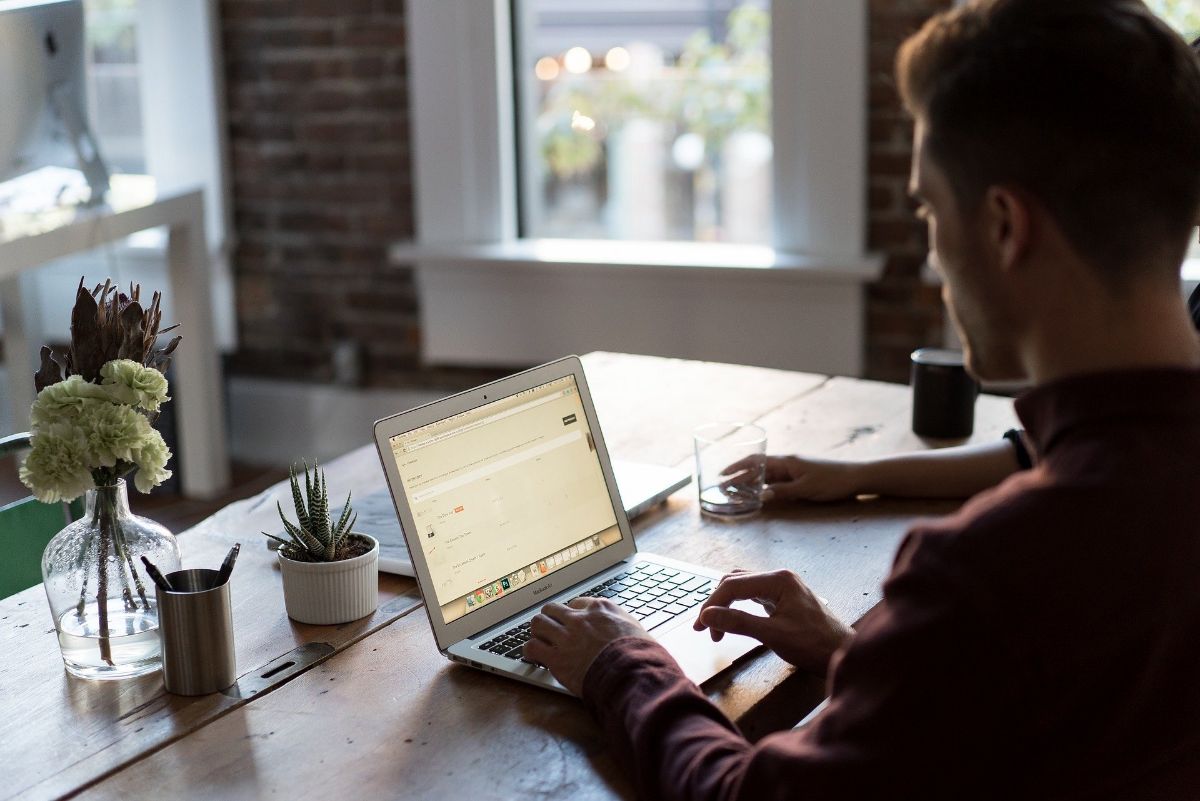
Sekiranya komputer anda adalah Mac, anda harus tahu bahawa ada helah untuk memasukkan gambar dalam bentuk pdf. Ini berdasarkan pada Alat pratonton yang dibawa oleh sistem.
Untuk melakukan ini, ikuti langkah di bawah:
- Buka PDF dengan Pratonton (butang di sebelah kanan, Buka dengan ... / Pratonton).
- Dengan dokumen terbuka, klik Fail / Eksport. Apa yang akan dilakukannya adalah menukar PDF ke format fail jenis lain. Dalam kes ini, tekan PNG. Beri penjimatan.
- Tutup fail tanpa menutup program itu sendiri.
- Sekarang, buka gambar yang perlu anda masukkan ke dalam PDF dengan Pratonton.
- Tekan Command + A untuk memilih keseluruhan gambar dan tekan Command + C untuk menyalinnya.
- Buka fail yang dieksport dari sebelumnya dengan Pratonton, yang selesai di PNG.
- Tekan Command + P untuk menampal gambar. Anda boleh menyeretnya untuk meletakkannya di tempat yang anda perlukan dalam PDF anda. Dan anda juga boleh mengubah ukuran gambar.
- Terakhir, pergi ke Fail / Eksport sebagai PDF.
Oleh itu, anda akan menyelesaikannya, walaupun ini hanya berfungsi untuk gambar yang tidak berada di antara teks, kerana apabila anda menukarnya menjadi PNG, apa yang anda lakukan adalah bekerja dengan gambar dan anda tidak dapat mengedit teks itu sendiri.
Menggunakan program penyuntingan PDF
Adobe Acrobat bukan satu-satunya program yang boleh anda gunakan untuk menyunting PDFSebenarnya ada lebih banyak pilihan untuk dipertimbangkan. Apa yang berlaku ialah ia yang memberikan hasil yang terbaik dan tidak membongkar apa-apa dari dokumen. Tetapi jika anda hanya akan mengeditnya secara minimum, terdapat lebih banyak program. Contohnya, anda mempunyai ApowerPDF.
Ini adalah program yang membolehkan anda memasukkan gambar ke dalam PDF dengan mudah. Sebenarnya, anda juga dapat mengubah teks, menghapus, menambahkan baru ... Satu-satunya masalah dengannya ialah, seperti program "rasmi", ia dibayar, walaupun anda mempunyai versi dalam talian percuma.
Program dalam talian untuk menyunting PDF

Cara lain untuk memasukkan gambar ke dalam PDF adalah melalui laman web dan program penyuntingan PDF dalam talian. Terdapat banyak yang boleh dicuba, walaupun, seperti yang selalu kami sampaikan, kami telah bercakap mengenai memuat naik dokumen anda ke pelayan di mana kawalan hilang, dan ini menunjukkan bahawa anda tidak tahu apa yang mereka lakukan dengannya. Tetapi jika anda tidak mempunyai masalah dengannya, beberapa yang kami cadangkan adalah:
- RinganPDF. Ini adalah penyunting dalam talian percuma untuk menukar PDF ke format lain. Itu membolehkan anda menukar PDF ke dokumen dan dengan itu dapat bekerja dengannya di komputer anda menambahkan apa yang anda hilang.
- Pro PDF. Alat dalam talian lain adalah ini. Ini membolehkan anda menambahkan teks dan gambar ke PDF anda dan kemudian memuat turunnya (atau mencetaknya).
- Rakan PDF. Ia akan meminta anda mendaftar untuk menggunakan alat tersebut dan anda hanya dapat membuat tiga dokumen sebulan.
- SmallPDF. Laman web ini terkenal, terutamanya sebagai penukar. Tetapi ia juga mempunyai editor PDF dengan mana anda dapat memasukkan gambar ke dalam PDF. Sudah tentu, anda hanya boleh menggunakannya untuk tempoh terhad; maka anda perlu menjadi pengguna Pro.
Gunakan aplikasi untuk mengedit PDF anda
Dan jika anda adalah salah satu yang menggunakan telefon bimbit atau tablet untuk bekerja, dan anda perlu mengubahsuai pdf di dalamnya, anda boleh mendapatkan Aplikasi penyunting PDF. Ia percuma, ada di Android (di Google Play) dan anda boleh mengedit, menandatangani PDF, menulis di dalamnya ... dan, tentu saja, memasukkan gambar ke dalam PDF.
Seperti yang anda lihat, terdapat banyak pilihan, jadi, jika anda keliru dan perlu mengedit PDF untuk memasukkan gambar, anda tidak perlu risau ada jalan keluar sehingga anda tidak perlu mengulang semua pekerjaan anda lagi ( atau langkau foto).